Windows10系统之家 - 安全纯净无插件系统之家win10专业版下载安装
时间:2017-09-21 14:38:50 来源:Windows10之家 作者:huahua
最近有windows10系统用户反映,为了能够更好地玩游戏,买了几个游戏手柄,却不知道该如何设置windows10手柄设置,windows10手柄设置在哪里设置呢?有此需要的用户,请来看看下面的介绍吧。
一、连接与查找手柄
1、首先连接手柄,系统会安装驱动,请稍后。

2、驱动安装成功后,我们右键点击【开始】菜单,选择【控制面板】。
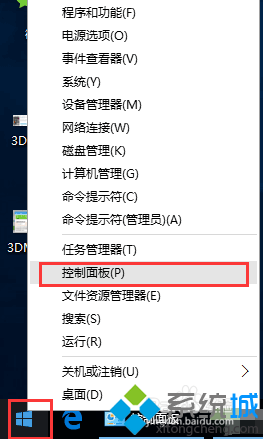
3、在【控制面板】界面点击【查看设备和打印机】,可以看到电脑上已连接的所有设备。在【设备】栏里找到一个游戏控制器的图标,这就是我们刚才连接上的手柄了。#f#
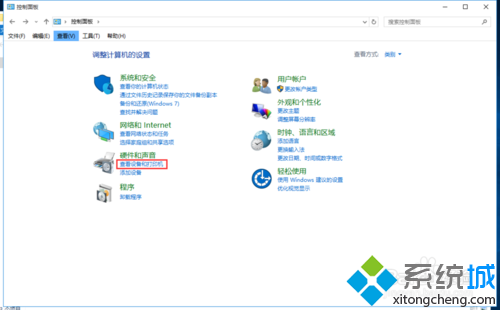
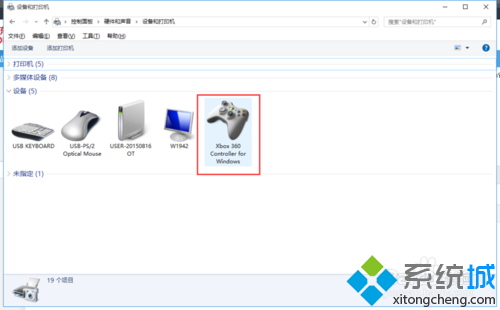
二、如何调试手柄
1、对准游戏控制器的图标右键点击,选择右键菜单中的【游戏控制器设置】功能。
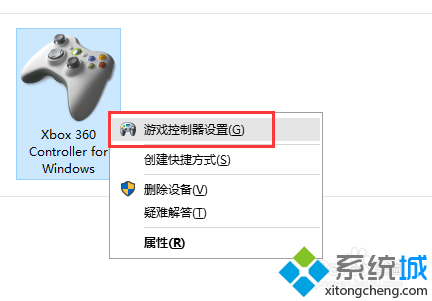
2、在【游戏控制器】设置界面点击右下角的【属性】按钮。
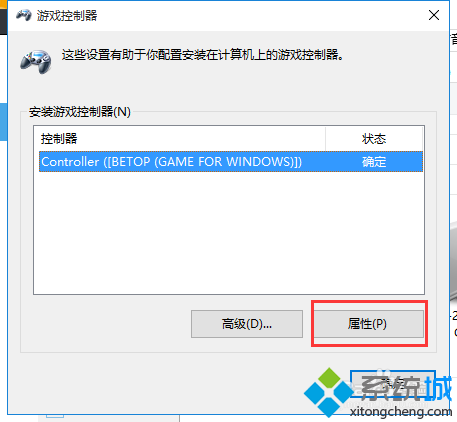
3、在【测试】选项卡下我们可以测试手柄各按钮是否正常工作。首先,可以旋转和按下手柄中的左面方向舵和方向按键,观看“X轴/Y轴”上方的十字光标运动是否正常。最终十字光标应居中显示。和右方的按键观看【按钮】栏目的按键提示灯。

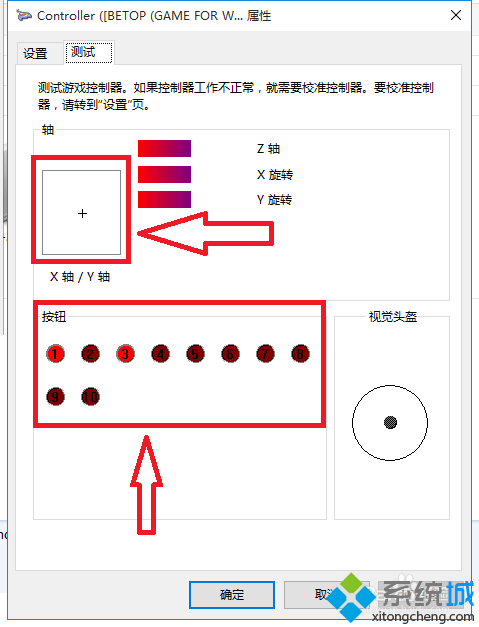
三、校准手柄
1、如果上方测试后按键有不对,或者摇杆出现偏差。可以点击【设置】选项卡下的【校准】。
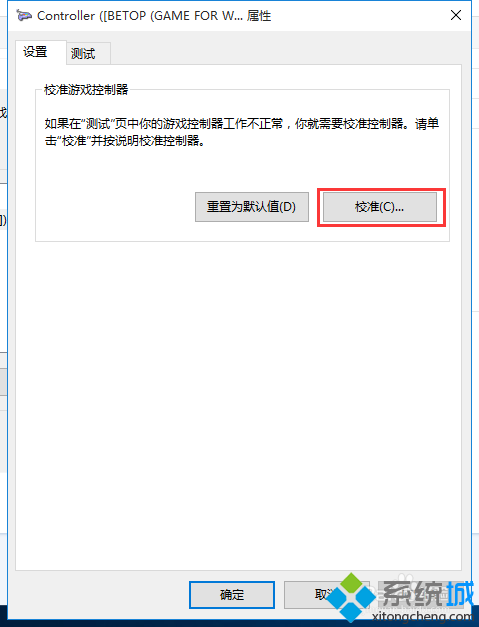
2、进入“设备校准向导”后根据提示依次点击【下一步】。
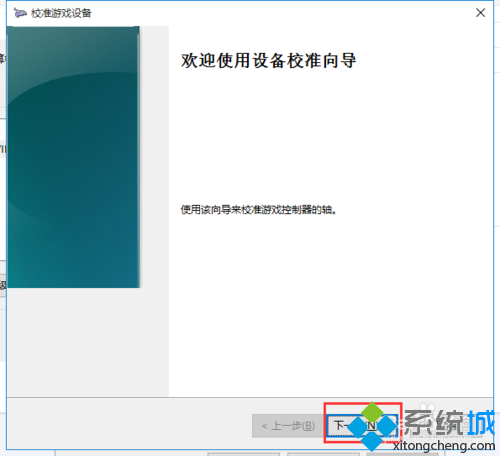
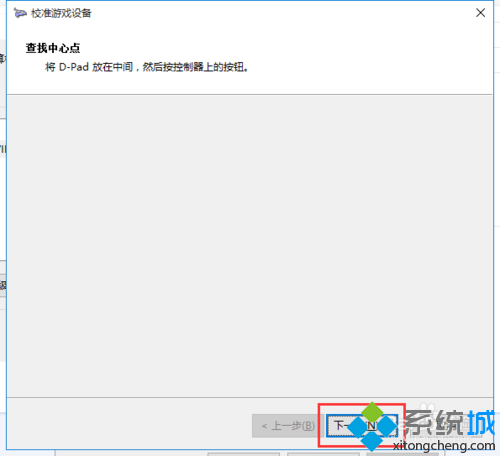
3、在【校准轴】界面,将手柄左摇杆旋转几圈,重新定位中心点。这个过程校准的是游戏手柄的“X轴/Y轴”。只要变成图中显示一样在中间即可【下一步】。

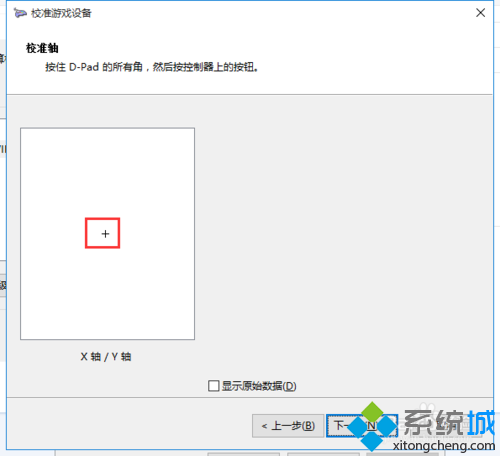
4、首先,上下移动Z轴,也就是的TL与RT按键。之后是右摇杆的测试按照提示完成就好了。


5、最后,点击【完成】按钮后就可以正常使用手柄了。
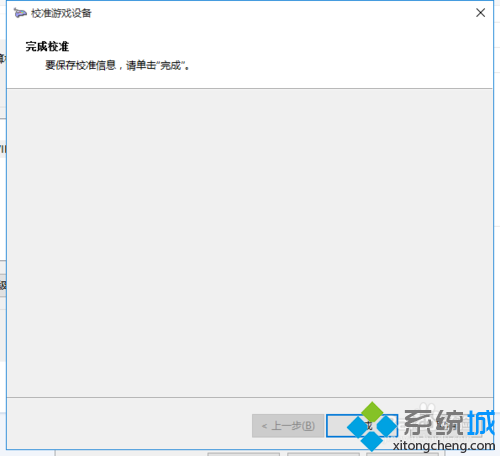
以上就是win10系统下校准和设置游戏手柄的方法介绍了。有需要的用户,不妨按照系统城小编的方法操作看看吧!
相关文章
热门教程
热门系统下载
热门资讯





























